Устранение проблемы с оплатой OR-RWE-03 и OR-RWE-02 в Google Play
Совершать покупки в приложении проще через Google Play Store. Вы можете повысить уровень своей игры и приложения или приобрести обновления, чтобы улучшить игровой процесс. К сожалению, многие пользователи жаловались на сообщение об ошибке после попытки совершить покупку в Google Play Store на своих мобильных устройствах Android. Появляются эти коды ошибок оплаты OR-RWE-03 и OR-RWE-02.
Вот следующие сообщения об ошибках, которые вы увидите на экране: “Ошибка. Произошла непредвиденная ошибка. Пожалуйста, попробуйте позже. [OR-RWE-02]” а также “Ошибка. Произошла непредвиденная ошибка. Пожалуйста, попробуйте позже. [OR-RWE-03]».
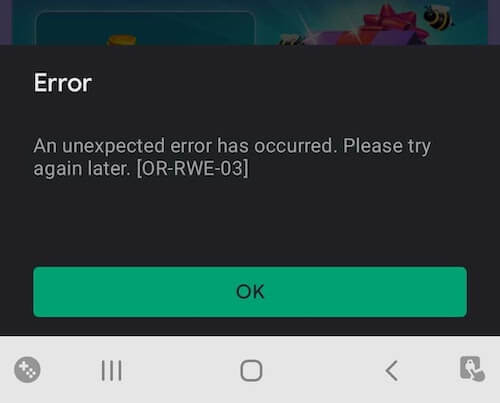
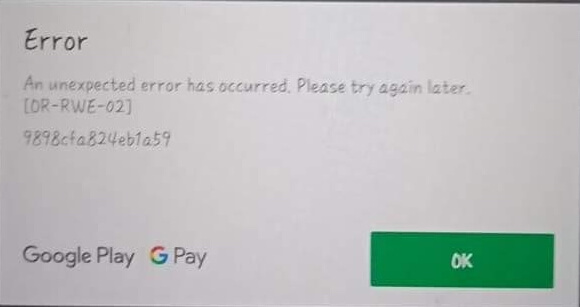
Программы для Windows, мобильные приложения, игры - ВСЁ БЕСПЛАТНО, в нашем закрытом телеграмм канале - Подписывайтесь:)
Оба кода ошибки указывают на проблему с оплатой, из-за которой вы не можете успешно совершать покупки в магазине приложений Google с помощью Google Pay. Блокировка из-за этих проблем приведет к отложенным платежам в ваш банк или отмене транзакций в Google Play. Однако эти проблемы возникают по разным причинам.
Как устранить и решить проблему с оплатой в магазине Google Play Код ошибки OR-RWE-03 и OR-RWE-02
Код ошибки OR-RWE-03 или OR-RWE-02 при оплате через Интернет вызывает разочарование, особенно когда данные вашей кредитной карты или банковские реквизиты связаны с покупкой и вашей учетной записью Google Pay. Но эти проблемы с оплатой не всегда могут быть связаны с вашей стороной. Это также может быть проблема с серверами Google Play Store или с платежной платформой Google Pay. Однако вы не можете сбрасывать со счетов проблему с информацией о вашей кредитной карте или банковском счете.
Ниже вы можете найти несколько решений, которые помогут вам устранить ошибку и решить проблемы с оплатой OR-RWE-03 и OR-RWE-02 в Google Play Store при использовании Google Pay в качестве способа оплаты.
Метод № 1. Проверка на сбой сервера Google Play.
Существует огромная вероятность того, что проблема связана с Google Play Store, а не с вашим способом оплаты. Иногда перебои в работе сервера происходят во время совершения покупки. Вы можете проверить статус сервиса Google Play, если на его серверах происходят сбои. Как только проблема связана с Google Play, вы можете подождать, пока Google исправит ее, и повторить попытку оплаты покупки еще раз.
Способ №2 — переключиться на другой способ оплаты
Есть ли у вас другие способы оплаты в Google Play? Вы можете переключиться на него и посмотреть, работает ли он. В идеале, вы должны использовать свою кредитную карту для совершения покупки.
- Откройте приложение Google Play Store на своем устройстве Android.
- Коснитесь предмета, который хотите приобрести.
- Выберите текущий способ оплаты.
- Выберите другой способ оплаты.
- Теперь завершите покупку.
Способ №3 — Очистить кэш Google Play
- Откройте меню «Настройки» вашего телефона или планшета Android.
- Перейдите в Приложения.
- Выберите магазин Google Play.
- Перейдите к хранилищу.
- Коснитесь Очистить кэш.
- Вернитесь в Приложения.
- Выберите Сервисы Google Play.
- Выберите Хранилище.
- Коснитесь Очистить кэш.
- Перезагрузите Android-устройство.
Способ № 4 — проверить наличие предупреждений в Google Pay
- Откройте Google Pay в любом веб-браузере.
- Войдите в свой аккаунт.
- Идите в правый верхний угол.
- Проверьте значок колокольчика на наличие ожидающих предупреждений.
- Следуйте инструкциям, чтобы устранить предупреждение.
Способ № 5. Повторно добавьте свои платежные реквизиты.
- Откройте Google Play Store на мобильном устройстве Android.
- В левом верхнем углу коснитесь значка с тремя линиями.
- Выберите Аккаунт.
- Перейти к способам оплаты.
- Выберите Дополнительные настройки оплаты.
- Удалите текущие платежные реквизиты.
- Нажмите «Добавить кредитную или дебетовую карту».
- Введите платежную информацию еще раз.
Способ № 6 — обновить приложение Google Play Store
- Откройте приложение Google Play Store на телефоне или планшете Android.
- Коснитесь своего изображения профиля.
- Выберите Настройки.
- Выберите О программе.
- Нажмите «Версия Play Маркета».
- Установите доступные обновления.
- Перезагрузите устройство.
Способ № 7. Обратитесь в службу поддержки клиентов Google Play.
Помогла ли вам статья исправить код ошибки Google Play Store OR-RWE-03 и OR-RWE-02? Мы рады услышать от вас, поэтому напишите нам комментарий ниже.
Программы для Windows, мобильные приложения, игры - ВСЁ БЕСПЛАТНО, в нашем закрытом телеграмм канале - Подписывайтесь:)

